Excel und Word: Strichcode per Seriendruck
Die Etiketten
Starten Sie Word, gehen Sie via Sendungen/Seriendruck starten zu Etiketten. Am besten fahren Sie, wenn Sie Markenetiketten verwenden, denn von diesen sind unzählige als Vorlagen hinterlegt. Ich greife zum Klassiker Avery Zweckform mit der Nummer 3490. Die Höhe und Breite der Kleber erscheint gleich daneben. Klicken Sie auf OK.
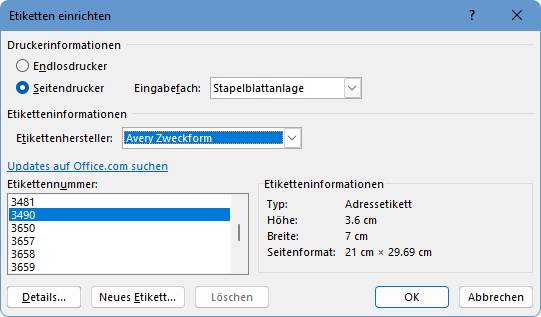
Greifen Sie zu einer Vorlage, die zu Ihren Etiketten passt
Quelle: PCtipp.ch
Das Blatt erscheint noch verdächtig leer. Klicken Sie auf Empfänger auswählen und greifen Sie zu Vorhandene Liste verwenden. Navigieren Sie zu Ihrer Excel-Tabelle, die Ihre EAN-Codes enthält. Ist es eine Arbeitsmappe mit mehreren Tabellen, wählen Sie die richtige aus, bei uns ist es einfach Tabelle1. Da Sie vermutlich Spaltentitel haben, aktivieren Sie Erste Datenreihe enthält Spaltenüberschriften und bestätigen mit OK. Es erscheinen vermutlich auch bei Ihnen bereits die Felder «Nächster Datensatz».
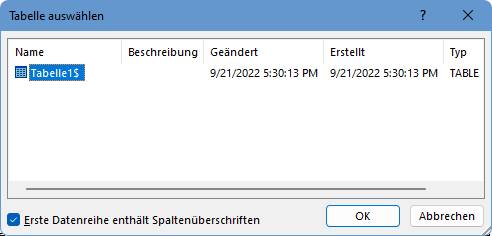
Wählen Sie die Tabelle aus, in der die Daten für Ihre EAN-Strichcodes stehen
Quelle: PCtipp.ch
Wollen Sie den Produktnamen und den Strichcode auf der Etikette haben? Gehen Sie im Reiter Sendungen zu Seriendruckfeld einfügen. Wählen Sie das Feld Produkt, falls Ihr Produktnamenfeld so heisst. Fügen Sie eine Zeilenschaltung ein. Hier kommt nun der Strichcode hin.
Drücken Sie Ctrl+F9 (Strg+F9), um ein leeres Feld einzufügen, das sich mit geschweiften Klammern und grauem Hintergrund zeigt. Die gesuchte Funktion heisst MERGEBARCODE, gefolgt vom Namen der Barcodespalte (bei uns «EAN») und der Angabe EAN13 (weil dies das gewünschte Strichcodeformat ist). Wir tippen deshalb dies ein: MERGEBARCODE EAN EAN13.
Klicken Sie mit rechts auf Ihr entworfenes Feld, wird es spannend: Hier entdecken Sie Barcode bearbeiten. Öffnen Sie dies, entfalten sich vor Ihnen zahlreiche weitere Optionen. Wie Sie sehen, gibts hier auch EAN-8 und sogar QR-Code. Klicken Sie unten auf Erweitert, zeigt sich ein weiteres kleines Fenster. Aktivieren Sie hier Daten anzeigen, falls nebst dem Strichcode auch die zugrundeliegende EAN-Nummer erscheinen soll (was üblich ist). Grösse und Drehung gibt Ihnen zudem die Option, die Höhe oder Breite des Codes anzupassen (damit er auf der Etikette Platz hat) oder ihn gar beispielsweise um 90 Grad zu drehen. Auch die Farbe des Codes passen Sie auf Wunsch an. Wir verringern die Höhe auf 2,6 cm, damit der Code auf den Kleber passt.
Übernehmen Sie alles mit OK. Jetzt wichtig: Damit alle Etiketten auf diesem Bogen dieselben Felder und Einstellungen bekommen, klicken Sie im Bereich Schreib- und Einfügefelder auf das unscheinbare Symbol für Etiketten aktualisieren.
Word schreibt damit sofort die Inhaltsfelder aus der ersten Etikette in sämtliche anderen Etiketten auf diesem Bogen.
Kommentare
Es sind keine Kommentare vorhanden.









